2019-08-30 14:26:19来源:分享吧
photoshop cs6如何裁剪图片?很多小伙伴对此不是特别清楚,下面分享吧小编就为大家带来photoshop cs6使用透视裁切工具裁剪图片方法介绍,一起来看看吧!
photoshop cs6操作流程:
打开photoshop cs6软件,双击图像窗口,找到你需要操作的图像并打开。
打开之后我们找到工具栏中的“裁剪工具”鼠标左键按着不放,会弹出其右侧选项,选择“透视裁剪工具”。
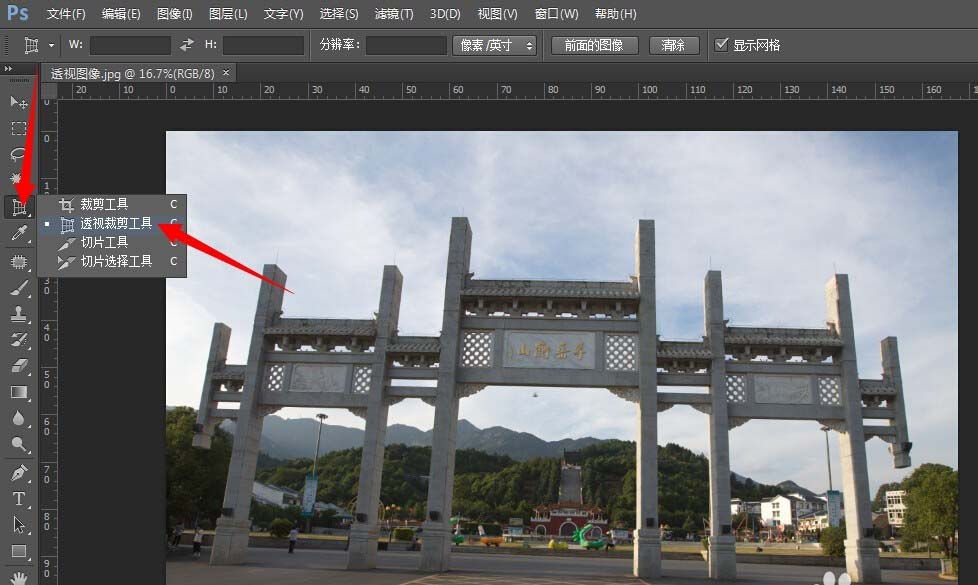
然后我们用“透视裁剪工具”框选整个图片。


接着右侧还是重复左侧操纵。

这时操纵完之后我们按确定键进行透视裁剪。
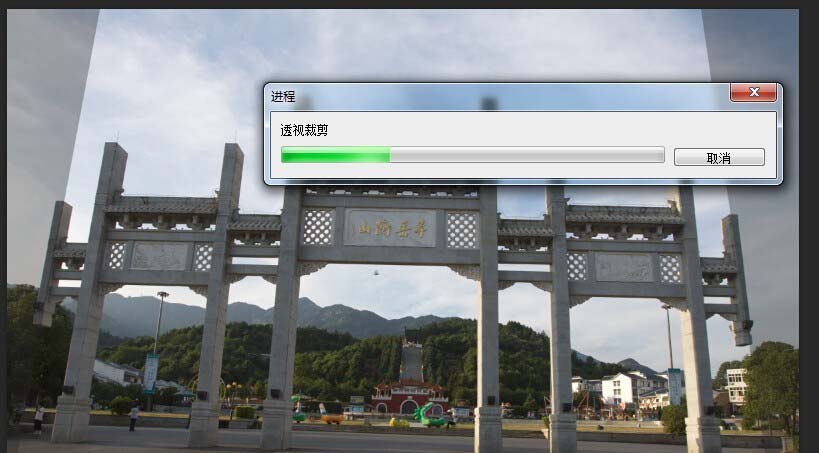
最后这是透视裁剪完成后的图

photoshop cs6相关攻略推荐:
以上就是photoshop cs6使用透视裁切工具裁剪图片方法介绍,想了解更多关于《photoshop cs6》的使用教程,欢迎关注分享吧下载站,这里有最新最全的软件教程使用大全!
 photoshop cs6使用教程大全
photoshop cs6使用教程大全
photoshop cs6使用其众多的编修与绘图工具,可以有效地进行图片编辑工作。在图像、图形、文字、视频、出版等各方面都有涉及。photoshop cs6使用教程大全为您提供photoshop cs6的功能及使用方法介绍,有需要的小伙伴可以关注分享吧photoshop cs6使用教程大全,一起来看看吧~

该合集内包含oppo多款手机型号的使用教程,大家一定会有手机哪个功能不清楚怎么操作需要去查的时候,不如来看看该合集可以帮助用户更加清晰的熟悉各个型号的手机各功能怎么使用还能学到一些新的技能,操作起来也非常简单,大家按照每个教程内教的步骤去操作即可,整体看起来非常简洁,可以对大家起到一定的帮助,相信大家都很喜欢的,下面分享吧小编为大家带来了相关教程合集,感兴趣的小伙伴快来看看吧。

酷我音乐通过主播电台、音乐直播、视频等特色内容,以及国际前沿的音频技术和高性价比音乐硬件产品持续致力为用户提供个性化、多元化的音乐体验,拥有许多综艺节目的独家版权,在歌曲列表中点击歌曲即可播放,按下单个歌曲右端的小按钮,可弹出操作菜单,使用起来非常便捷,但是还是会有许多新手伙伴不知道怎么使用,下面分享吧小编为大家带来了相关教程合集,感兴趣的小伙伴快来看看吧。